イベントに紐づいたZoomのURLを発行する
イベント登録時にZoom URLを自動で発行できます。
イベント登録と同時にURLを発行する手順
1. [ スケジュール管理 ]>[ カレンダー ]にアクセス
2. [ 説明会登録 ]または[ 面接・面談登録 ][ その他のイベント登録 ]をクリック
3. イベント作成・編集画面で[ Zoomミーティングを作る ]にチェック
4. [ トピック ]と[ 説明 ]を入力
5. プルダウンからZoomユーザーを選択(連携済みのアカウントが表示されます)
6. [ 登録する ]をクリックして完了
※Zoomの仕様で、1ユーザーあたり1日100回までしかミーティングを作成/編集できません。

「トピック」と「説明」とは?
Zoomのミーティング情報として使われる内容です。
・トピック:イベント名など
・説明:目的や参加者への説明など
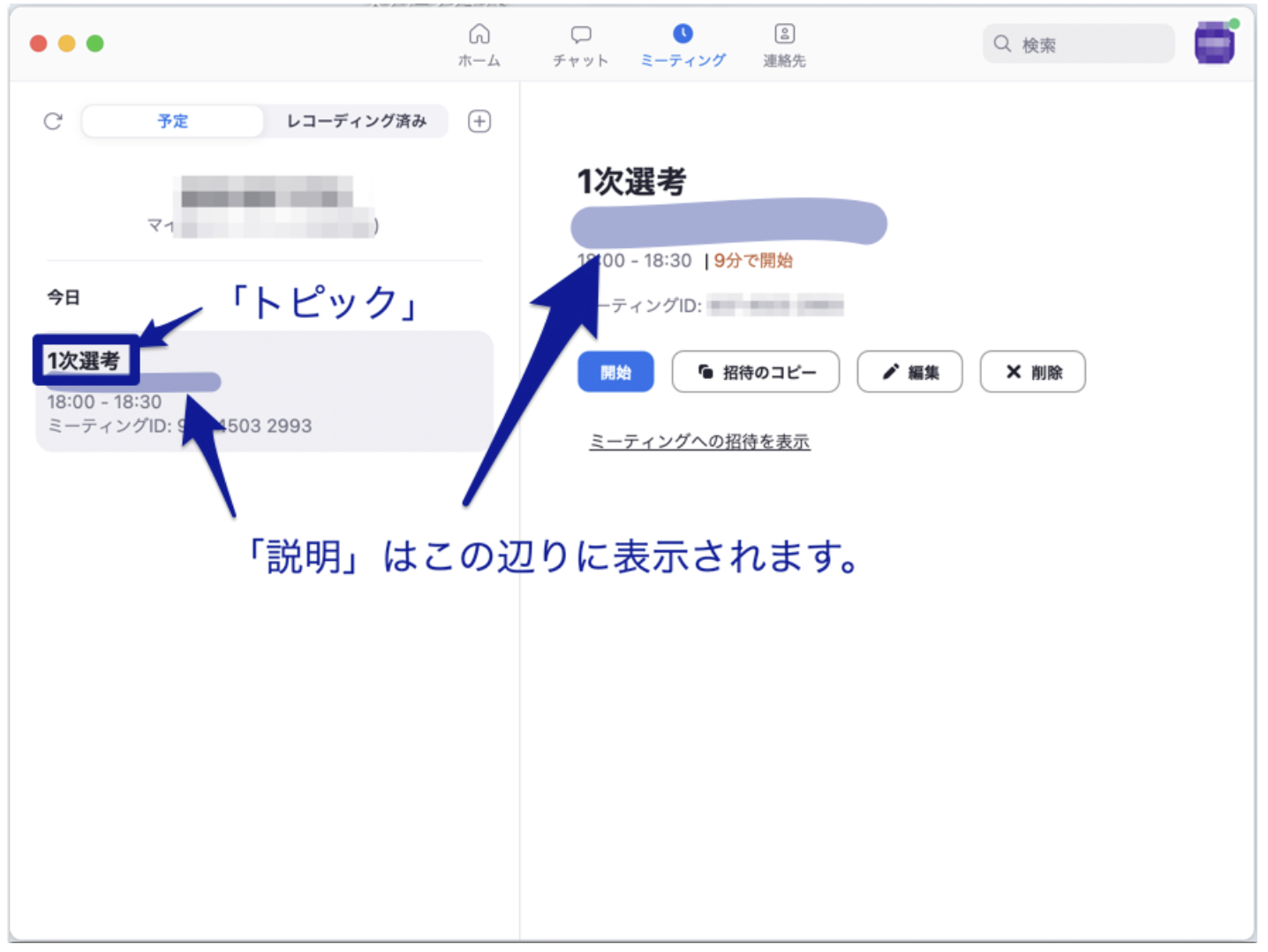
メール文面にZoom URLを挿入する
候補者向け(サンクス・案内・キャンセル・リマインドメール)
[ スケジュール管理 ]>[ イベント編集画面 ]
[ イベント情報 ]>[ 今回登録する情報 ]>[ Zoom参加用URL ]をタグとして挿入

「担当者へメール」にて、タグとして挿入可能
ZoomURLは個々のイベントに紐づいているため、特定イベント画面の「担当者へメール」でのみ挿入可能な項目です。
[ カレンダー ]>[ イベント編集画面 ]>[ 担当者管理 ]>[ 担当者へメール ]>[ タグ挿入 ]>[ イベント情報 ]>[ Zoom開始用URL ]を選択

開始用URLは1人目専用です。[ 開始用URL ]からは一人のみしか入室することができません。
他の担当者は、「ミーティングに出席者として参加」をクリックしてください。
[ 開始用URL ]にて1人目がミーティングを始めた後、2人目以降が[ 開始用URL ]を踏むと、 「他のユーザーがホストしているため開始できません」 となります。
その場合はその画面にある 「ミーティングに出席者として参加」 をクリックすると参加することができます(参加用URLを使った場合と同じ動作になります)。
イベント一括編集でZoom URLを設定・変更する

1. [ スケジュール管理 ]>[ カレンダー ]>[ 一括編集 ]>[ 説明会一括編集 ]
2. 対象イベントにチェック
3. [ 選択した予定を編集 ]をクリック
4. 「Zoomミーティング」にチェック
5. トピック・説明・Zoomユーザーを編集
※すでにURLを発行済みの場合、上書きされるので注意
※[ ファイルで一括編集 ](Excel)での一括編集ではZoom情報は編集できません
その他の表示箇所
イベント編集画面
スケジュール管理>イベント編集画面

参加者リストDLでダウンロードしたExcel
今後の予定・過去の予定の参加者リストをDLするよりダウンロードしたExcel

担当者向けメール

評価用画面
